Remover malware do WordPress é essencial para garantir a segurança do seu site. Infelizmente, existem diversas maneiras pelas quais um site WordPress pode ser infectado por vírus ou código malicioso.
Alguns dos principais motivos pelos quais os sites WordPress são vulneráveis a ataques incluem ter múltiplas instalações do WordPress na mesma hospedagem, usar versões desatualizadas do WordPress, implementar plugins e temas piratas, e conservar arquivos antigos de outras instalações. Essas vulnerabilidades podem ser exploradas por hackers, colocando a integridade do seu site em risco.
Nesta seção, vamos abordar o primeiro passo para a remoção de malware no WordPress quando não é possível acessar o painel de administração. Aprenda como remover malware do seu site WordPress seguindo nosso guia passo a passo.
É importante ressaltar que, ao identificar malware no seu site WordPress, é crucial tomar medidas imediatas para evitar danos e proteger a segurança dos dados dos seus visitantes. Siga as etapas fornecidas neste artigo para remover malware do WordPress e manter seu site protegido contra futuros ataques.
Como recuperar o acesso ao painel de administração do WordPress
Se você está enfrentando dificuldades para acessar o painel de administração do WordPress devido a uma infecção por malware, existem ações que você pode tomar para solucionar esse problema. Nesta seção, você aprenderá como recuperar o acesso ao wp-admin e remover o diretório wp-admin.
Passo 1: Acesse o FTP
Para iniciar o processo de recuperação, é necessário acessar o FTP (File Transfer Protocol). Você pode utilizar um software de FTP como o Filezilla ou o Cyberduck para estabelecer essa conexão com o seu servidor.
Passo 2: Exclua os diretórios wp-admin e wp-includes
No FTP, navegue até a pasta do seu site WordPress. Lá, você encontrará os diretórios wp-admin e wp-includes. Selecione esses diretórios e exclua-os definitivamente. No entanto, certifique-se de que você não está excluindo acidentalmente o diretório wp-content, onde está localizado todo o conteúdo do seu site.
Passo 3: Exclua os principais arquivos do WordPress no diretório principal
No diretório principal do seu site, exclua todos os arquivos do WordPress, com exceção do wp-config.php e do php.ini. Isso garantirá que você esteja removendo todos os arquivos suspeitos, preservando as configurações e dados importantes do seu site.
Passo 4: Faça o download da última versão do WordPress
Para restabelecer o acesso ao painel de administração, é necessário fazer o download da última versão do WordPress. Acesse o site oficial do WordPress (https://wordpress.org) e faça o download do arquivo ZIP contendo todos os arquivos do sistema.
Passo 5: Substitua todos os arquivos no diretório principal
Após efetuar o download, descompacte o arquivo ZIP e substitua todos os arquivos no diretório principal do seu site WordPress. Certifique-se de que todos os arquivos estejam sendo substituídos corretamente.
Agora você deve conseguir acessar novamente o painel de administração do WordPress. Lembre-se de realizar as atualizações necessárias para garantir a segurança do seu site
| Passo | Ações |
|---|---|
| 1 | Acesse o FTP utilizando um software de FTP |
| 2 | Exclua os diretórios wp-admin e wp-includes |
| 3 | Exclua os principais arquivos do WordPress no diretório principal |
| 4 | Faça o download da última versão do WordPress |
| 5 | Substitua todos os arquivos no diretório principal com os arquivos da última versão do WordPress |
Verificação de arquivos e remoção de linhas afetadas
Uma vez que você tenha recuperado o acesso ao painel de administração, é importante realizar uma verificação de arquivos em busca de arquivos infectados. Um plugin recomendado para isso é o Wordfence, que faz a varredura em busca de linhas de código afetadas pelo malware. Com essa varredura, você poderá identificar quais arquivos estão infectados e remover as linhas afetadas. É importante lembrar que você deve sempre fazer backup dos arquivos antes de realizar qualquer alteração.
A verificação de arquivos é uma etapa crucial para garantir a remoção completa do malware do seu site WordPress. O plugin Wordfence é uma ferramenta poderosa que analisa todo o código do site em busca de linhas maliciosas. Ao identificar arquivos infectados, você poderá remover as linhas afetadas, eliminando o código malicioso e recuperando a integridade do seu site.
Ao executar a verificação de arquivos, o Wordfence irá percorrer todos os arquivos e diretórios do seu site, examinando-os em busca de qualquer tipo de malware, incluindo scripts maliciosos, links suspeitos ou quaisquer outras atividades suspeitas. Caso alguma linha maliciosa seja encontrada, você poderá visualizar o trecho do código afetado e tomar as medidas necessárias para removê-lo.
Etapas para realizar a verificação de arquivos com o Wordfence:
- Baixe e instale o plugin Wordfence no seu painel de administração do WordPress.
- Acesse a página de configurações do Wordfence e defina as opções de verificação conforme suas preferências.
- Inicie a verificação de arquivos e aguarde até que o processo seja concluído.
- Caso o Wordfence encontre algum arquivo infectado, analise o trecho de código afetado e remova as linhas maliciosas.
- Após remover as linhas maliciosas, faça uma nova verificação para garantir que o seu site esteja livre de malware.
Lembre-se sempre de fazer backup dos arquivos antes de realizar qualquer alteração, pois isso garantirá que você possa restaurar o site em caso de problemas durante o processo de remoção de linhas maliciosas.
Evitando plugins e temas piratas
Quando falamos sobre a segurança do seu site WordPress, é fundamental evitar o uso de plugins e temas piratas. Esses arquivos, muitas vezes, contêm backdoors e vulnerabilidades que podem ser exploradas por hackers, resultando em invasões no seu WordPress. Para garantir a proteção contra invasões no WordPress, é essencial adquirir esses recursos de fontes confiáveis e verificar regularmente se estão atualizados.
Manter todos os plugins e temas do seu site WordPress atualizados é outro aspecto importante para garantir a segurança. As atualizações frequentes fornecem correções de segurança cruciais que ajudam a reduzir as vulnerabilidades e proteger seu site contra ameaças virtuais.
Fontes confiáveis para plugins e temas WordPress
A melhor maneira de evitar plugins e temas piratas é adquiri-los de fontes confiáveis, como a biblioteca oficial de plugins e temas do WordPress.org. Esses recursos são desenvolvidos seguindo as diretrizes de segurança e passam por uma revisão rigorosa antes de serem disponibilizados ao público.
Você também pode optar por adquirir plugins e temas de desenvolvedores conhecidos e respeitáveis. Eles geralmente oferecem suporte técnico e atualizações regulares para garantir que seus produtos estejam livres de malware e problemas de segurança.
Além disso, verifique regularmente a reputação dos plugins e temas antes de instalá-los. Leia as avaliações e comentários de outros usuários para ter uma ideia da segurança e confiabilidade desses recursos antes de integrá-los ao seu site WordPress.
Os riscos de usar plugins e temas piratas
O uso de plugins e temas piratas apresenta diversos riscos para a segurança do seu site WordPress. Esses arquivos podem conter códigos maliciosos e backdoors que permitem que hackers acessem seu site e injetem arquivos infectados.
Quando você instala um plugin ou tema pirata, está colocando em risco a integridade do seu site e a segurança dos dados dos seus usuários. Os hackers podem utilizar essas vulnerabilidades para roubar informações, inserir links maliciosos ou até mesmo redirecionar os visitantes para sites falsos.
Dicas para uma maior proteção contra invasões no WordPress
Além de evitar o uso de plugins e temas piratas, existem outras medidas que você pode tomar para garantir uma maior proteção contra invasões no WordPress:
- Mantenha todos os plugins e temas do seu site WordPress atualizados;
- Utilize um plugin de segurança confiável para monitorar e detectar possíveis ameaças;
- Realize backups regulares do seu site para evitar a perda de dados importantes;
- Utilize senhas fortes e exclusivas para suas contas de administração;
- Limite o número de plugins instalados no seu site para reduzir as possíveis vulnerabilidades;
- Monitore regularmente os logs de atividades do seu site em busca de atividades suspeitas.
Ao seguir essas medidas de segurança, você estará fortalecendo a proteção do seu site WordPress contra invasões e garantindo a segurança dos dados e a privacidade dos seus usuários.
Medidas adicionais de segurança para o WordPress
Além das medidas básicas de remoção de malware, existem outras ações que você pode tomar para aumentar a segurança do seu site WordPress. Veja abaixo algumas medidas adicionais de segurança que podem ser implementadas:
Ocultar o painel de administração
Para aumentar a segurança do seu site WordPress, é possível utilizar plugins como o WPS Hide Login, que permite ocultar o painel de administração. Dessa forma, você dificulta a identificação do caminho de acesso ao painel por parte de possíveis invasores.
Configurar permissões corretas de pastas
Uma medida importante para reforçar a segurança do seu site WordPress é configurar corretamente as permissões de pastas e arquivos. Certifique-se de que as pastas estejam configuradas com as permissões adequadas para evitar que usuários não autorizados acessem ou modifiquem os arquivos do site.
Utilizar domínio adicional no Cpanel para separar sites
Se você possui múltiplos sites WordPress dentro da mesma hospedagem, uma medida de segurança recomendada é utilizar domínio adicional no Cpanel para separá-los. Isso permite que cada site tenha sua própria estrutura de diretórios e não compartilhe arquivos e informações sensíveis com os demais.
Além dessas medidas adicionais, é importante estar sempre atento às melhores práticas de segurança para garantir a proteção do seu site contra malwares e ataques. Utilize plugins de segurança confiáveis, mantenha o WordPress, temas e plugins atualizados e faça backups regulares do seu site. Dessa forma, você estará fortalecendo a segurança do seu site WordPress e protegendo-o contra possíveis ameaças.

| Medidas adicionais de segurança para o WordPress |
|---|
| Ocultar o painel de administração |
| Configurar permissões corretas de pastas |
| Utilizar domínio adicional no Cpanel para separar sites |
Atualizações e verificação do Google
Após realizar a remoção do malware e implementar medidas de segurança adicionais, é crucial manter o seu site WordPress atualizado para garantir proteção contra ameaças futuras. Isso inclui realizar as atualizações regulares do WordPress, temas e plugins.
Manter o WordPress atualizado é essencial para garantir a segurança do seu site, pois as atualizações frequentes corrigem vulnerabilidades conhecidas e oferecem novos recursos de segurança. Além disso, certifique-se de atualizar também os temas e plugins utilizados, pois eles também podem conter brechas de segurança que são corrigidas por meio de atualizações.
Além das atualizações, é importante estar ciente de que o Google realiza verificações em sites infectados. Após remover o malware, é necessário aguardar a nova verificação do Google para garantir que o seu site tenha sido limpo completamente.
Em alguns casos, é possível que o Google recuse anúncios durante esse processo de verificação. Se isso ocorrer, entre em contato com o suporte do Google para resolver o problema.
Mantendo seu site seguro
Ao realizar as atualizações e aguardar a verificação do Google, você estará tomando medidas essenciais para proteger o seu site contra ameaças virtuais. Através das atualizações, você garante que o seu site esteja equipado com as últimas correções de segurança. Já a verificação do Google assegura que o seu site seja removido da lista de sites maliciosos.
Ao manter o WordPress e os seus plugins e temas atualizados, você estará minimizando as chances de ser vítima de ataques de hackers que exploram vulnerabilidades conhecidas e corrigidas. Lembre-se de também utilizar plugins de segurança confiáveis, configurar permissões corretas de pastas e adotar boas práticas de segurança para proteger o seu site contra malware.
Seguindo essas recomendações, você estará aumentando a segurança e garantindo a proteção do seu site WordPress contra ameaças virtuais.
| Passo | Descrição |
|---|---|
| 1 | Realize as atualizações regulares do WordPress, temas e plugins. |
| 2 | Agende a verificação do Google após remover o malware. |
| 3 | Entre em contato com o suporte do Google em caso de problemas de anúncios recusados. |
Como identificar e remover vírus no WordPress usando ferramentas de diagnóstico
Além das medidas manuais para remoção de malware, é possível utilizar ferramentas de diagnóstico do WordPress para identificar e remover vírus. Essas ferramentas estão disponíveis nos painéis de controle do WordPress.org e do WordPress.com. Além disso, é possível utilizar scanners de vírus externos, como o Avast, Malwarebytes e Kaspersky, para verificar a presença de malware no WordPress. Com essas ferramentas de diagnóstico, você poderá analisar e identificar ameaças potenciais, garantindo a segurança do seu site.
Os painéis de controle do WordPress.org e do WordPress.com oferecem ferramentas específicas para detectar malware. No WordPress.org, você pode usar o plugin chamado “Wordfence” para realizar uma varredura completa do seu site em busca de ameaças. Esse plugin identifica arquivos infectados, linhas suspeitas de código e outras atividades maliciosas no seu site. Já no WordPress.com, você pode utilizar a ferramenta de verificação de segurança para identificar possíveis vulnerabilidades e receber recomendações de como solucioná-las.
Além disso, utilizar scanners de vírus externos é uma prática recomendada para uma verificação mais abrangente. Essas ferramentas são projetadas especificamente para detectar e remover malware de sites WordPress. O Avast, o Malwarebytes e o Kaspersky são exemplos de scanners de vírus confiáveis que podem ser utilizados para verificar a presença de malware no seu site.
Ferramenta de diagnóstico do Wordfence:
Uma das ferramentas de diagnóstico mais populares para WordPress é o Wordfence. Esse plugin gratuito oferece recursos abrangentes de segurança, incluindo uma varredura completa do site em busca de malware, bloqueio de endereços IP maliciosos e proteção contra ataques de força bruta. O Wordfence analisa o código do seu site e identifica possíveis ameaças, permitindo que você remova o malware de forma eficaz.
Após realizar a verificação com o Wordfence, você receberá um relatório detalhado das ameaças encontradas. É importante analisar esse relatório com cuidado e tomar as medidas necessárias para remover o malware identificado. Dependendo da gravidade da infecção, o Wordfence pode sugerir a exclusão de arquivos comprometidos ou a restauração de um backup anterior do site.
É importante ressaltar que a utilização dessas ferramentas de diagnóstico não substitui a necessidade de adotar medidas de segurança preventivas e manter todos os elementos do seu site atualizados. No entanto, elas são recursos valiosos para identificar e remover vírus no WordPress, proporcionando uma camada adicional de proteção para garantir a integridade do seu site.
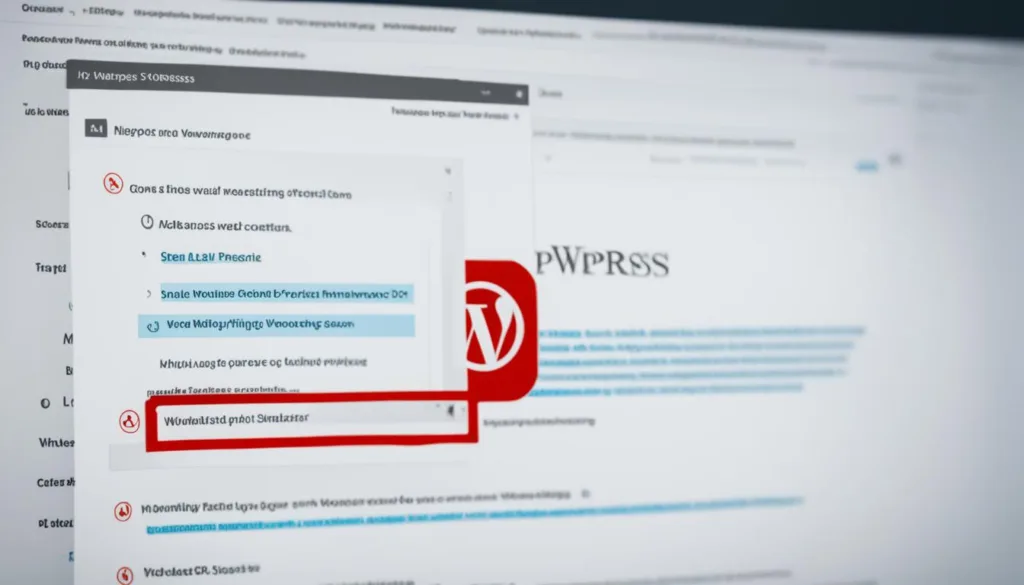
A imagem acima ilustra o processo de identificação e remoção de vírus no WordPress usando ferramentas de diagnóstico.
Comparativo de ferramentas de diagnóstico do WordPress:
| Ferramenta | Recursos | Disponibilidade |
|---|---|---|
| Wordfence | Varredura completa do site, bloqueio de IP maliciosos, proteção contra ataques de força bruta | Disponível no painel de controle do WordPress.org |
| Verificação de segurança | Análise de vulnerabilidades, recomendações de segurança | Disponível no painel de controle do WordPress.com |
| Avast, Malwarebytes, Kaspersky | Análise de malware, verificação externa do site | Scanners de vírus externos |
Não importa qual ferramenta de diagnóstico você escolha usar, lembre-se sempre de realizar backups regulares do seu site e de seguir as melhores práticas de segurança do WordPress. Dessa forma, você estará protegendo seu site contra ameaças e mantendo-o seguro para seus usuários.
Prevenção e proteção contra malware no WordPress
Além de saber como remover malware do WordPress, é fundamental adotar medidas para prevenir e proteger seu site contra ataques futuros. Existem várias ações que você pode tomar para aumentar a proteção do seu site contra malware no WordPress.
Utilize plugins de segurança confiáveis
Opte por plugins de segurança populares e bem avaliados para proteger o seu site WordPress contra malware. Esses plugins podem oferecer recursos como varredura em busca de código malicioso, firewall de aplicação web e bloqueio de IPs suspeitos. Alguns exemplos de plugins confiáveis incluem o Wordfence, Sucuri Security e iThemes Security.
Mantenha o WordPress, temas e plugins atualizados
Manter todas as partes do seu site WordPress atualizadas é essencial para evitar vulnerabilidades e ataques de malware. Certifique-se de atualizar regularmente o WordPress, os temas e os plugins para as versões mais recentes fornecidas pelos desenvolvedores. As atualizações costumam corrigir falhas de segurança conhecidas e melhorar a proteção do seu site.
Oculte o painel de administração
Uma forma eficaz de proteger seu WordPress contra ataques é ocultar o painel de administração. Isso pode ser feito por meio de plugins como o WPS Hide Login, que permite modificar a URL de login do seu site. Ao utilizar um URL personalizado, você dificulta o acesso de hackers que tentam invadir seu site por meio de ataques de força bruta.
Configure permissões corretas de pastas
Garanta que as permissões das pastas do seu site WordPress estejam configuradas corretamente. As permissões adequadas ajudam a evitar que arquivos e pastas sejam explorados por hackers. Consulte a documentação do WordPress ou entre em contato com o suporte da sua hospedagem para obter orientações sobre como configurar as permissões corretas.
| Medidas de segurança | Descrição |
|---|---|
| Utilize plugins de segurança confiáveis | Escolha plugins populares e bem avaliados para proteger seu site contra malware |
| Mantenha o WordPress, temas e plugins atualizados | Atualize regularmente todas as partes do seu site para corrigir falhas de segurança |
| Oculte o painel de administração | Modifique a URL de login para dificultar ataques de força bruta |
| Configure permissões corretas de pastas | Evite que arquivos e pastas sejam explorados por hackers |
Ao adotar essas medidas de segurança, você estará fortalecendo a proteção do seu site WordPress contra ataques de malware e garantindo um ambiente virtual mais seguro para seus visitantes e usuários.
Conclusão
A remoção de malware no WordPress pode ser um processo desafiador, mas seguindo as etapas corretas e adotando medidas de segurança, é possível proteger seu site contra ameaças virtuais. É importante sempre estar atento às melhores práticas de segurança, realizar atualizações regulares e utilizar plugins confiáveis para garantir a proteção do seu site WordPress.
Além disso, é essencial evitar o uso de temas e plugins piratas, pois eles podem conter backdoors e facilitar a inserção de código malicioso no seu site. Manter todos os plugins e temas atualizados também é fundamental para garantir a segurança.
Por fim, considere implementar medidas adicionais de segurança, como ocultar o painel de administração, definir permissões corretas de pastas e utilizar domínios adicionais para separar sites. Essas medidas ajudam a fortalecer a proteção contra ataques e malwares no WordPress.
Seguindo essas dicas de segurança do WordPress, você poderá remover malware, proteger seu site e ter tranquildiade em relação à segurança online do seu negócio.





